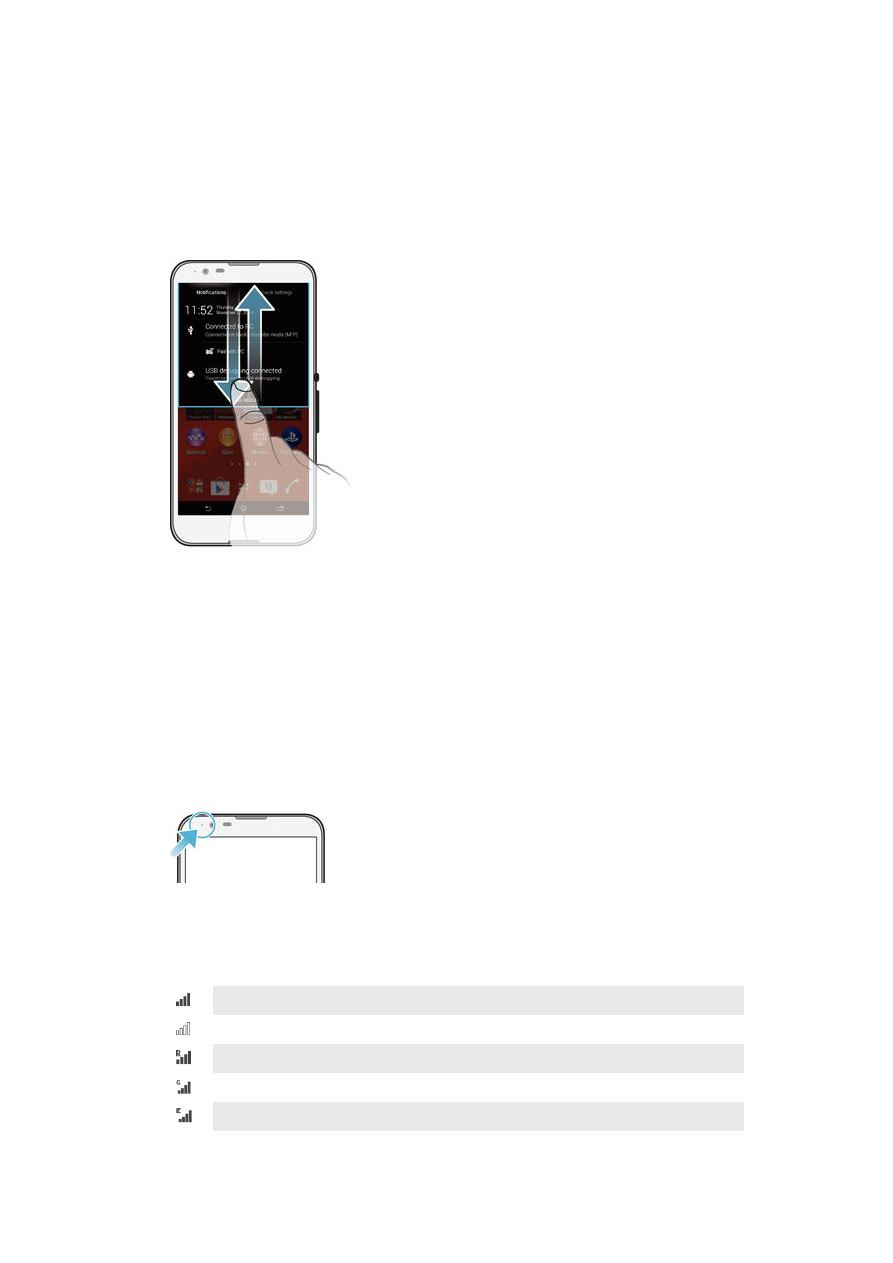
Ikoner på statuslinjen
Statusikoner
Signalstyrke
Ingen signal
Roaming
GPRS er tilgjengelig
EDGE er tilgjengelig
22
Dette er en Internett-versjon av denne publikasjonen. © Skriv ut bare til eget bruk.
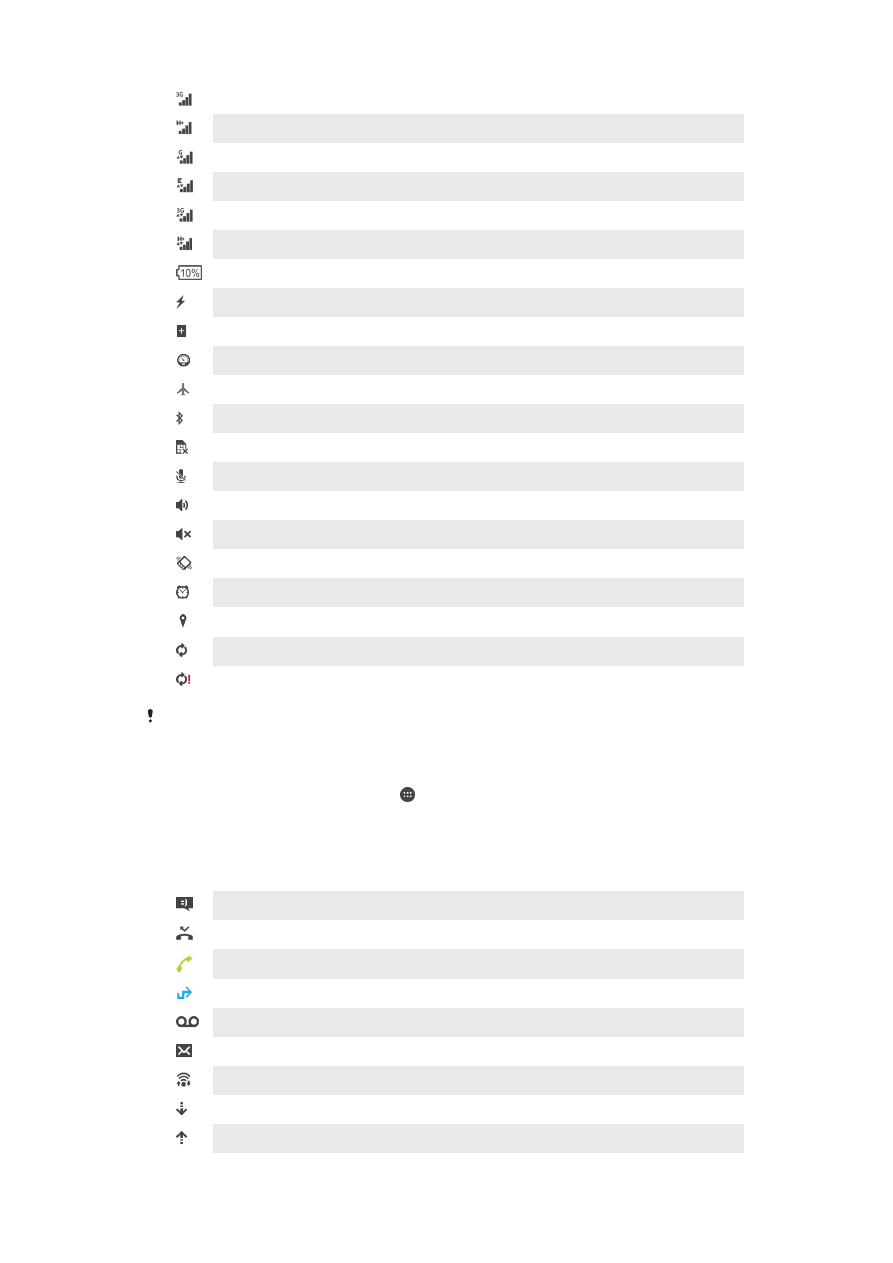
3G er tilgjengelig
Mobilt datanett er tilgjengelig
Sender og laster ned GPRS-data
Sender og laster ned EDGE-data
Sender og laster ned 3G-data
Sender og laster ned mobildata
Batteristatus
Batteriet lader
STAMINA-modus er aktivert
Lav batterimodus er aktivert
Flymodus er aktivert
Bluetooth®-funksjonen er aktivert
SIM-kortet er ikke satt inn
Mikrofonen er slått av
Høyttalertelefonen er på
Stillemodus
Vibrasjonsmodus
En alarm er stilt inn
GPS er aktivert
Synkronisering pågår
Problemer med pålogging eller synkronisering
Avhengig av tjenesteoperatør, nettverk og/eller sted kan enkelte av funksjonene og tjenestene
på denne listen være utilgjengelige.
Slik håndterer du ikoner på statuslinjen
1
Gå til startskjermen, og ta hurtig på .
2
Finn og ta hurtig på
Innstillinger > Tilpasning > Ikoner på statuslinjen.
3
Merk av for de systemikonene du vil skal vises på statuslinjen.
Varselikoner
Ny tekstmelding eller MMS-melding
Ubesvart anrop
Aktivt anrop
Viderekobling er aktivert
Ny mobilsvarmelding
Ny e-postmelding
En Wi-Fi®-tilkobling er aktivert, og data blir sendt
Laster ned data
Laster opp data
23
Dette er en Internett-versjon av denne publikasjonen. © Skriv ut bare til eget bruk.
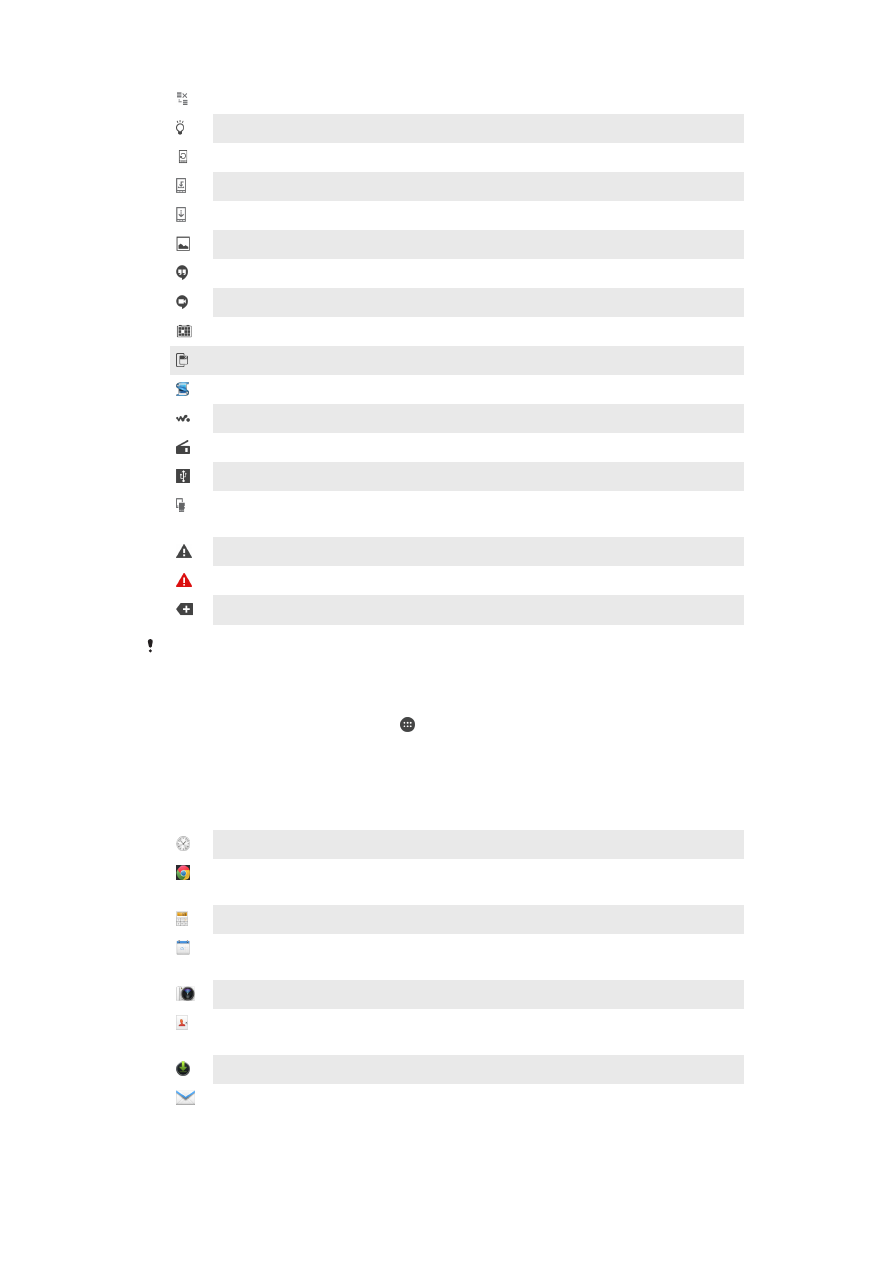
Mobildata er deaktivert
En programvareoppdatering er tilgjengelig
Systemoppdateringer er tilgjengelige
Laster ned systemoppdateringer
Ta hurtig på for å installere de nedlastede systemoppdateringene
Skjermbilder tatt
Ny Hangouts™-chat-melding er kommet
Video-chatte med venner ved bruk av Hangouts™-appen
Kommende kalenderhendelse
En liten app er aktiv
Smart Connect er aktivert
En sang spilles av
Radioen spiller
Enheten er koblet til en datamaskin via en USB-kabel
Den interne lagringsenheten er 75 % full. Ta hurtig på for å overføre data til
minnekortet
Advarsel
Feilmelding
Flere (skjulte) varsler
Ikke alle ikoner som kan komme til å vises på enheten din, er oppført her. Disse ikonene er
bare for referanseformål, og det kan bli gjort endringer uten forvarsel.
Slik håndterer du varsler
1
Gå til startskjermen, og ta hurtig på .
2
Finn og ta hurtig på
Innstillinger > Tilpasning > Behandle varsler.
3
Merk av for appene som har tillatelse til å sende varsler.